Introdução
Problemas de conectividade Wi-Fi podem ser frustrantes, especialmente quando você depende do seu laptop Linux Mint para trabalho ou lazer. Este guia ajudará você a solucionar e corrigir problemas comuns de desconexão de Wi-Fi em laptops Linux Mint. Vamos abordar a identificação de problemas de conectividade, verificações e diagnósticos iniciais, correções comuns, problemas relacionados a drivers, gerenciamento de configurações de rede, atualizações de sistema e software e o impacto do gerenciamento de energia na conectividade. Seguindo essas etapas, você pode alcançar uma conexão Wi-Fi estável em seu laptop.
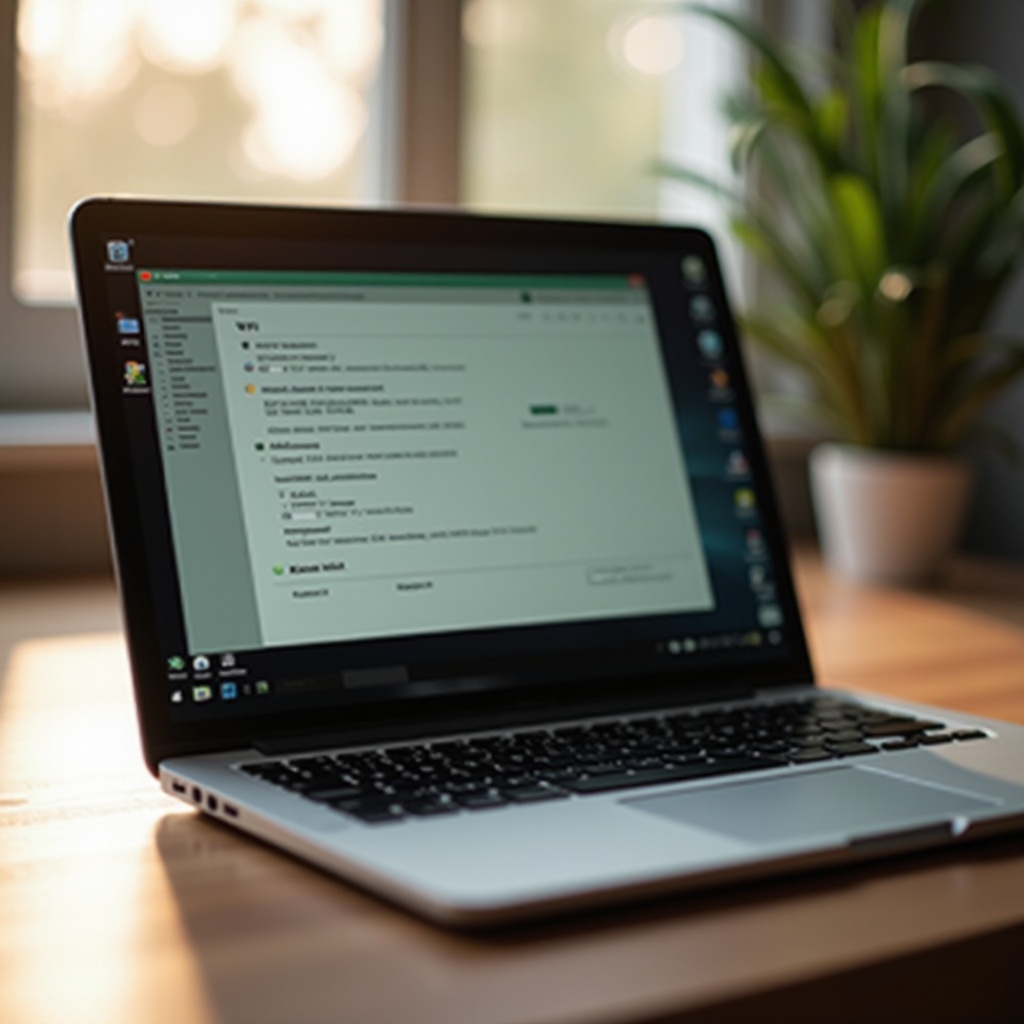
Identificando Problemas de Conectividade
O primeiro passo para resolver problemas de desconexão de Wi-Fi é identificar o problema exato. As desconexões de Wi-Fi podem ocorrer devido a vários motivos, como sinal fraco, congestionamento da rede ou incompatibilidades de hardware e software.
- Sinal Fraco: Interferências ou distância do roteador podem enfraquecer os sinais Wi-Fi. Se possível, tente se mover mais perto do roteador para uma melhor conexão.
- Congestionamento da Rede: Alto tráfego na sua rede Wi-Fi pode levar a desconexões, especialmente durante horários de pico. Tente mudar para um canal menos congestionado.
- Incompatibilidades de Hardware e Software: Às vezes, hardware desatualizado ou configurações de software conflitantes podem causar problemas de conectividade.
Identifique se o problema é persistente em todas as redes ou limitado a uma específica. Compreender a natureza do problema pode tornar o processo de solução de problemas mais eficaz.
Verificações Iniciais e Diagnósticos
Antes de se aprofundar mais, realize algumas verificações e diagnósticos iniciais para descartar problemas básicos:
- Reinicie Seu Laptop e Roteador: Este passo simples pode resolver falhas temporárias que causam desconexões. Desligue ambos os dispositivos, espere alguns minutos e ligue-os novamente.
- Verifique as Configurações de Wi-Fi: Certifique-se de que o Wi-Fi do seu laptop está ligado e você está conectado à rede correta. Verifique se você inseriu a senha da rede corretamente.
- Verifique Outros Dispositivos: Determine se o problema de Wi-Fi afeta apenas o seu laptop ou outros dispositivos conectados à mesma rede. Isso pode ajudar a isolar se o problema está no seu laptop ou no roteador.
Realizando essas verificações iniciais, você pode resolver problemas menores sem mais intervenções.
Correções Comuns
Se as verificações iniciais não resolverem o problema, considere as seguintes correções comuns:
- Reiniciar a Rede: Reinicie o modem e o roteador. Isso pode atualizar as configurações da rede e resolver falhas temporárias.
- Reiniciar o Gerenciador de Rede: Reinicie o serviço Network Manager no seu laptop Linux Mint. Abra o terminal e use o comando:
sudo service network-manager restart
Gerenciamento de Configurações de Rede
A configuração adequada das configurações de rede no Linux Mint é crucial para uma conectividade Wi-Fi consistente. Esta seção abrange algumas técnicas essenciais para melhorar a estabilidade da sua conexão.
Problemas Relacionados a Drivers
Problemas relacionados a drivers são causas comuns de desconexões de Wi-Fi. Drivers desatualizados ou incompatíveis podem levar a quedas frequentes na conexão.
- Verificar Atualizações de Drivers: Use o Gerenciador de Drivers no Linux Mint para verificar atualizações. Abra o Gerenciador de Drivers no menu de aplicativos, e ele verificará automaticamente e recomendará atualizações de drivers.
- Instalar Drivers Ausentes: Se o Gerenciador de Drivers encontrar drivers ausentes, instale-os. Às vezes, drivers proprietários funcionam melhor do que os de código aberto.
- Voltar para Drivers Antigos: Ocasionalmente, novas versões de drivers podem introduzir problemas. Tente voltar para uma versão estável mais antiga.
Para atualizar drivers manualmente, use o terminal:
sudo apt update
sudo apt upgrade
Finalmente, reinicie seu dispositivo após quaisquer alterações de driver.

Gerenciamento de Configurações de Rede
A configuração adequada das configurações de rede no Linux Mint é crucial para uma conectividade Wi-Fi consistente. Esta seção abrange algumas técnicas essenciais para melhorar a estabilidade da sua conexão.
- Ferramentas de Rede: Utilize aplicativos de ferramentas de rede como
nm-connection-editorpara ajustar suas configurações de rede. Abra o terminal e digite:
sudo nm-connection-editor - Atribuir um Endereço IP Estático: Atribuir um endereço IP estático ao seu laptop pode melhorar a estabilidade da sua conexão. Vá para as configurações de rede e defina manualmente um IP estático.
- Modificar Configurações de DNS: Alternar para um provedor de DNS de terceiros confiável, como Google DNS (8.8.8.8) ou OpenDNS (208.67.222.222), também pode melhorar a conectividade.
Ajustes no gerenciamento de rede podem ter um impacto significativo no desempenho do Wi-Fi, reduzindo as desconexões.
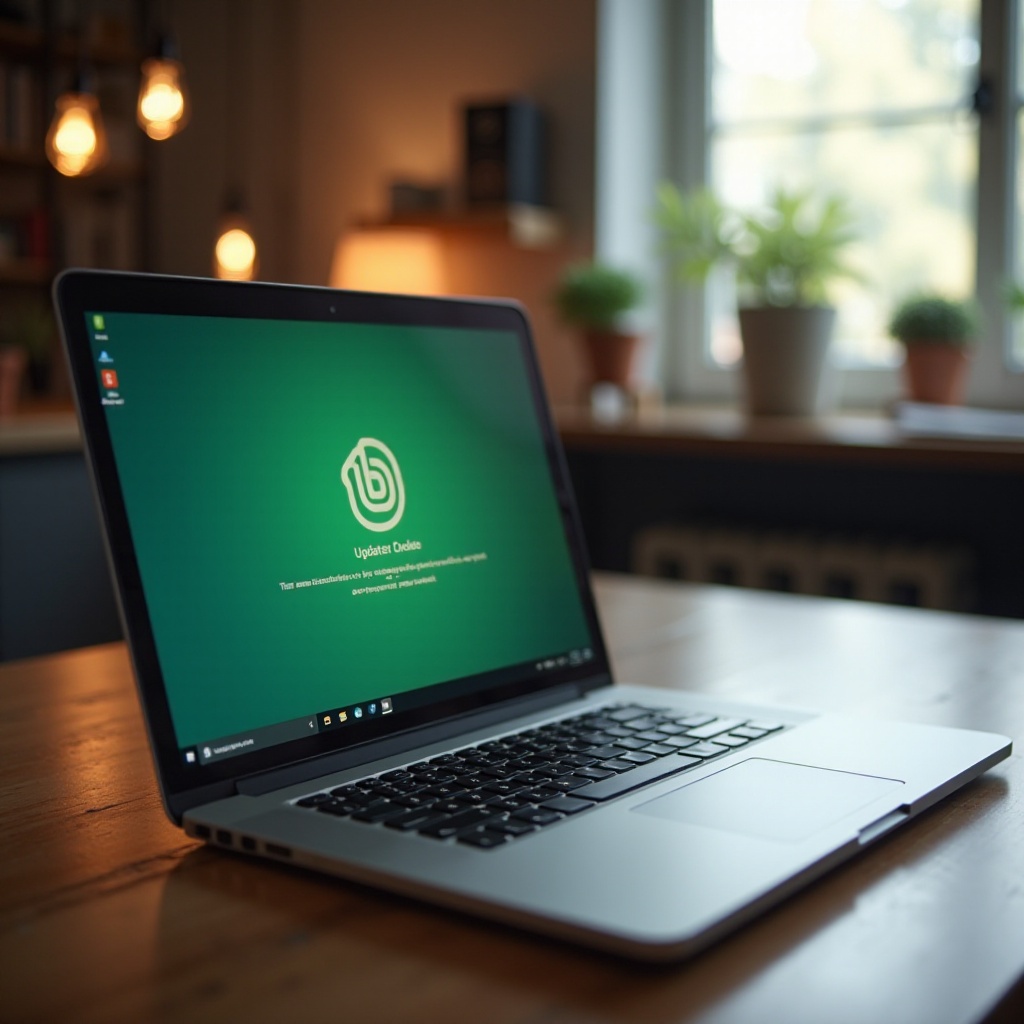
Atualizações de Sistema e Software
Manter tanto o sistema quanto o software atualizados pode prevenir muitos problemas de conectividade.
- Atualizar o Software do Sistema: Verifique e instale atualizações do sistema regularmente. Abra o terminal e digite:
sudo apt update
sudo apt upgrade - Atualizar Ferramentas de Rede: Certifique-se de que suas ferramentas de rede e o Network Manager estejam atualizados. Atualizações frequentes não só corrigem bugs, mas também melhoram o desempenho.
Manter atualizações regulares garante a compatibilidade do sistema e minimiza problemas de conectividade.
Gerenciamento de Energia e Impacto na Conectividade
Configurações de gerenciamento de energia podem afetar significativamente o desempenho do Wi-Fi, especialmente quando se está usando bateria.
- Ajustar Configurações de Gerenciamento de Energia: Acesse as configurações de gerenciamento de energia para garantir que o Wi-Fi não seja desativado durante o modo de espera ou quando estiver usando a bateria.
- Desativar Economia de Energia do Wi-Fi: No terminal, digite:
sudo iw dev wifi_interface set power_save off
Substituawifi_interfacepelo nome da sua interface Wi-Fi.
Esses ajustes podem prevenir desconexões desnecessárias causadas por modos de economia de energia.
Conclusão
Solução de problemas de desconexões de Wi-Fi em laptops Linux Mint envolve uma combinação de verificações iniciais, correções comuns, atualizações de drivers, gerenciamento de configurações de rede e atualizações de sistema. Seguindo metodicamente essas etapas, você pode resolver a maioria dos problemas de conectividade e desfrutar de uma conexão estável à internet. Lembre-se sempre de manter seu software e drivers atualizados e estar atento às configurações de gerenciamento de energia para minimizar interrupções.
Perguntas Frequentes
Por que meu laptop Linux Mint continua perdendo a conexão Wi-Fi?
Motivos comuns incluem sinal fraco, drivers desatualizados, configurações de rede incorretas ou interferência. Siga as etapas do guia para diagnosticar e resolver esses problemas.
Como atualizo os drivers de rede no Linux Mint?
Você pode atualizar os drivers de rede usando o Gerenciador de Drivers no Linux Mint ou pelo terminal com:
“`
sudo apt update
sudo apt upgrade
“`
O que devo fazer se meu Wi-Fi desconectar com frequência quando estou usando a bateria?
Ajuste as configurações de gerenciamento de energia para evitar que o Wi-Fi seja desativado para economizar energia. Use o comando do terminal para desativar a economia de energia do Wi-Fi:
“`
sudo iw dev wifi_interface set power_save off
“`
